手机和电脑连接不上怎么办,小编告诉你如何处理手机和电脑连接不上
很多时候,大家都会用到手机去连接电脑下载铃声、游戏、软件等,可能大家有时也会遇到当手机通过USB连接电脑时,出现手机无法连接电脑的现象。这,这,这该怎么去处理咧?下面,小编就来跟大家分享处理手机和电脑连接不上的经验。
我们经常会在电脑端对手机进出操作,如备份短信,通话记录,联系人等,或者在电脑上使用刷机软件,但是这样的前提是手机必须和电脑相连通,遇到手机连不上电脑的时候应该怎么解决呢?下面,小编就来跟大家讲解手机和电脑连接不上的处理技巧。
如何处理手机和电脑连接不上
首先,进入手机菜单,点击设置
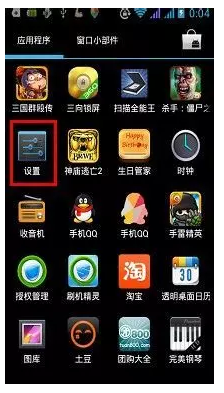
电脑连接不上系统软件图解1
手指向上滑动屏幕,将 菜单移动到底部
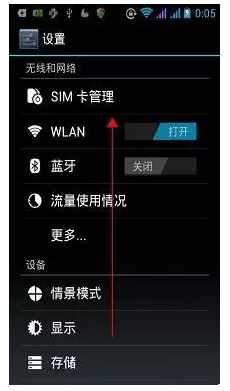
手机连接电脑系统软件图解2
进入开发人员选项
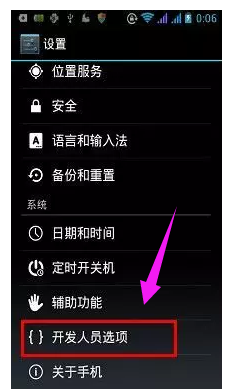
电脑系统软件图解3
勾选USB调试,这样链接USB之后就可以启用调试模式。
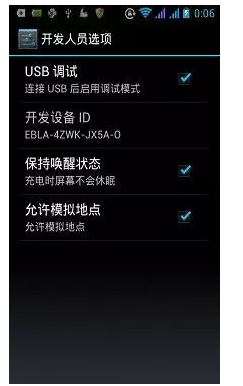
电脑连接不上系统软件图解4
用USB线将手机链接电脑,链接成功
安装驱动:
有写手机的sdcard里有自带的驱动包,一般是手机品牌的名字+后缀名为zip/rar/exe的文件包。直接考到电脑上即可安装驱动,并连接电脑。
直接在电脑上搜索该手机的驱动包,并下载安装,即可连接电脑
最后一步,如果驱动都装好了,但是手机还没有连接上电脑,这时候大多是数据线坏了,换条数据线肯定能连上。
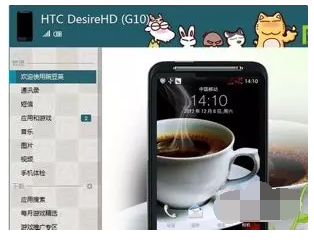
手机连接电脑系统软件图解5
还有一个手机USB连不上电脑的原因是手机USB接口供电不足。
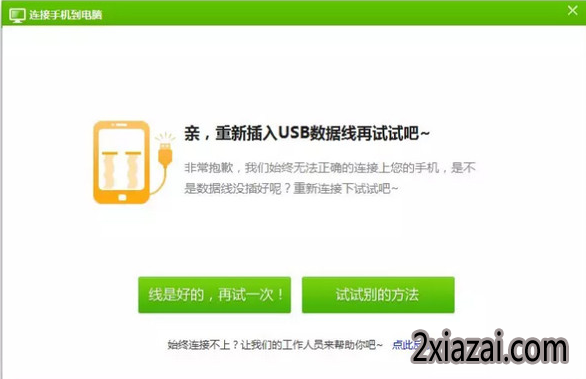
手机连接电脑系统软件图解6
以上就是手机USB连不上电脑的解决方法。
- win10 64位企业版系统下载
- 系统之家Win10 官方2021新年春节版64位
- 番茄花园Win10 2019.10 64位 万能装机版
- 电脑公司Ghost Win10 x64位 稳定极速版2017v04(绝对激活)
- 系统之家Ghost Win10 X64 极速体验版 V2016.04
- 雨林木风Ghost Win10 X64位 经典专业版 2020.08月(绝对激活)
- win10 32位企业版系统下载
- 电脑公司Ghost Win10 x32位 可靠装机版2017.12(永久激活)
- 新萝卜家园Ghost Win10 x32位 绿色装机版2017V11(无需激活)
- 老毛桃Ghost Win10 32位 旗舰装机版 2016年07月
- 番茄花园Ghost Win10 32位 珍藏稳定版V201801(永久激活)
- 新萝卜家园Win10 32位 经典装机版 2020.07
- 相关推荐
- 小编推荐
- 装机狗w10系统启动后黑屏时间很长的应对措施
- win10系统桌面壁纸 讓技术员联盟Win10桌面壁纸变成炫酷
- Win10 10041仍然没有包含斯巴达Spartan浏览器
- Win7系统更改或删除文件提示需要Trustedinstaller提供的权限解决
- 让windows10 32位旗舰版电脑也能一键退出USB设备的安全设置
- W10系统窗口排列怎么设置 修改技术员联盟W10系统窗口排列的方法
- 电脑公司windows10旗舰版系统蓝牙功能的开启方法
- Win8.1 IE flash插件不可用怎么办?如何时修复Flash Player 插件
- 深度完美W10系统怎么看cpu温度?系统查看cpu温度的方法
- 联想Win8电脑磁盘GPT格式更改为MBR的方法
- win10企业版系统专栏
 新固态硬盘装w10系统后实现15秒内完成开机的攻略新固态硬盘装w10系统后实现15秒内完成开机的攻略
新固态硬盘装w10系统后实现15秒内完成开机的攻略新固态硬盘装w10系统后实现15秒内完成开机的攻略 大白菜win8宽带连接失败错误为1053如何解决?大白菜win8宽带连接失败错误为1053如何解决?
大白菜win8宽带连接失败错误为1053如何解决?大白菜win8宽带连接失败错误为1053如何解决? 如何设置win10虚拟内存?设置多少合适?如何设置win10虚拟内存?设置多少合适?
如何设置win10虚拟内存?设置多少合适?如何设置win10虚拟内存?设置多少合适? 深度技术win8.1系统任务管理器关闭进程时未响应时的应对措施深度技术win8.1系统任务管理器关闭进程时未响应时的应对措施
深度技术win8.1系统任务管理器关闭进程时未响应时的应对措施深度技术win8.1系统任务管理器关闭进程时未响应时的应对措施 电脑公司windows10系统给R230打印机清零时出错怎样解决电脑公司windows10系统给R230打印机清零时出错怎样解决
电脑公司windows10系统给R230打印机清零时出错怎样解决电脑公司windows10系统给R230打印机清零时出错怎样解决 win10日历应用有什么功能?win10日历应用有什么功能?
win10日历应用有什么功能?win10日历应用有什么功能? 深度技术windows10如何用常用软件来设置开机启动深度技术windows10如何用常用软件来设置开机启动
深度技术windows10如何用常用软件来设置开机启动深度技术windows10如何用常用软件来设置开机启动 盗版Win7系统也能升Win10?微软拼了盗版有望免费升级Windows系统盗版Win7系统也能升Win10?微软拼了盗版有望免费升级Windows系统
盗版Win7系统也能升Win10?微软拼了盗版有望免费升级Windows系统盗版Win7系统也能升Win10?微软拼了盗版有望免费升级Windows系统 TEMP文件夹病毒运行大番茄w10系统拦截警报TEMP文件夹病毒运行大番茄w10系统拦截警报
TEMP文件夹病毒运行大番茄w10系统拦截警报TEMP文件夹病毒运行大番茄w10系统拦截警报 更新补丁后老毛桃w10旗舰版电脑黑屏怎样应对更新补丁后老毛桃w10旗舰版电脑黑屏怎样应对
更新补丁后老毛桃w10旗舰版电脑黑屏怎样应对更新补丁后老毛桃w10旗舰版电脑黑屏怎样应对
- 系统教程文章推荐
- 升级到win8.1无法打开网页怎么办?
- 总裁Win10系统系统玩游戏经常弹出 显示器驱动程序已经停止响应,
- 黑云w10无法选择下拉菜单选项的应对办法
- WINDOWS7 32位系统中删除CH图标的技术
- U启动win7系统电脑玩游戏不能全屏该怎么办?【图文教程】
- 旗舰版windows10下妙用WORD 2010编制个性信封的本事
- Win10家庭版预览版更新下载速度慢的解决方法
- 太平洋Win10系统Software Protection服务无法启动怎么解决?
- 白云端Win10下自定义光标粗细的方法
- 找回新萝卜家园W10系统中消失了的u盘盘符
- Win7旗舰版64位系统隐藏C盘图文教程
- Win10 IE11登录交行网银崩溃了怎么办?
- 解决W10系统断电后出现蓝屏代码0x000000f4的方法
- 番茄家园旗舰版Win10系统中各大浏览器的使用比率
- 中关村W10系统如何优化电脑提示内存不足问题
- 帮您还原微软宣布pC用户4月5日期可手动安装win10创意者更新正式版的
- 云骑士windows10新版17120推送:正式版v18034月发布
- 设置深度技术win10系统截图按顺序排列显示的技巧
